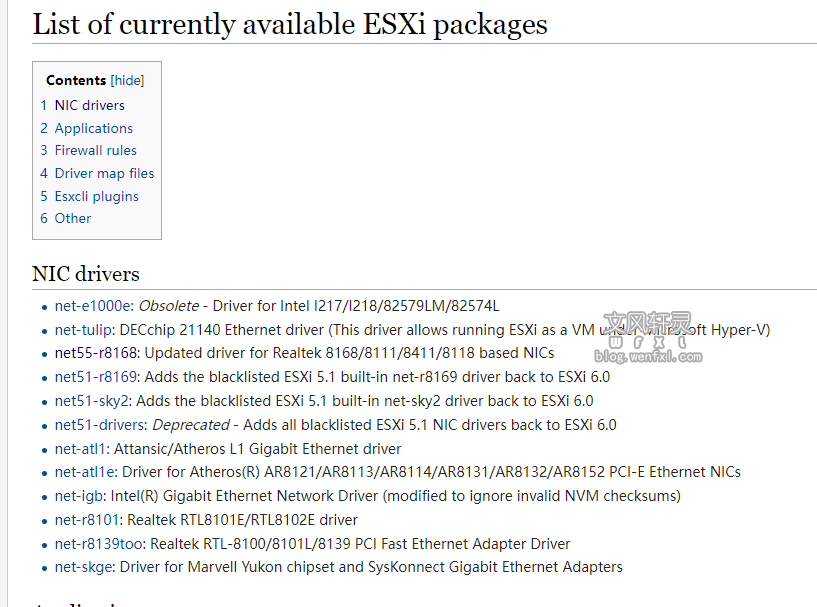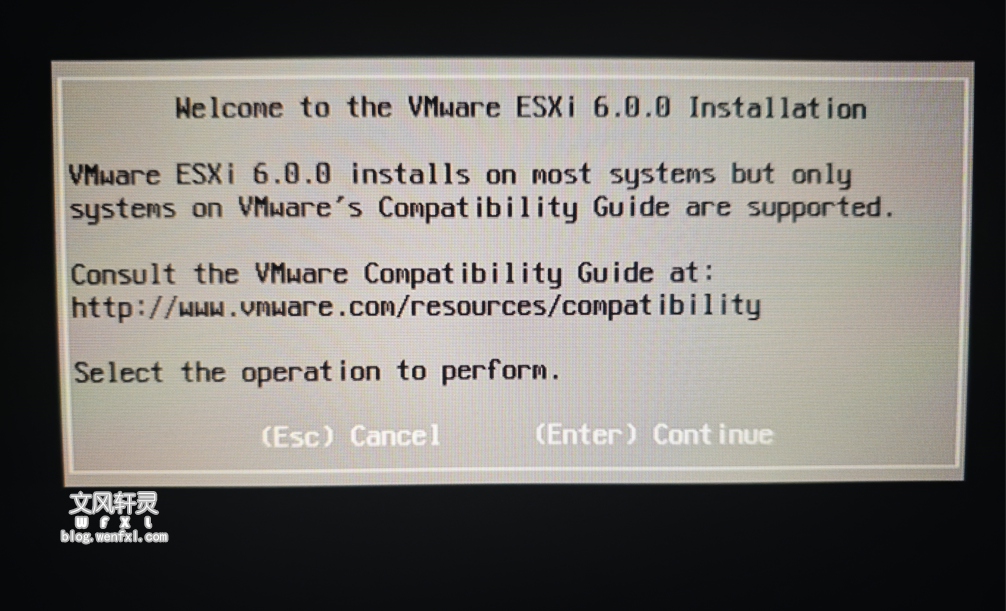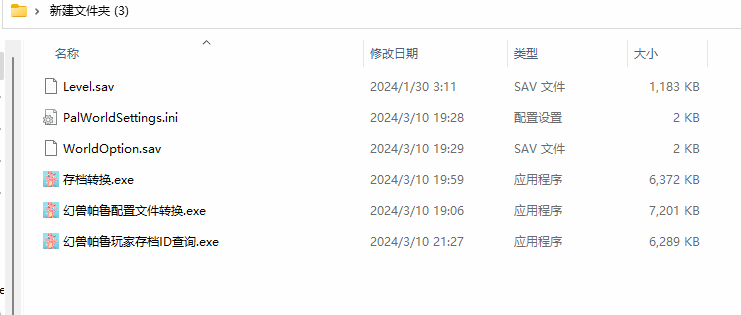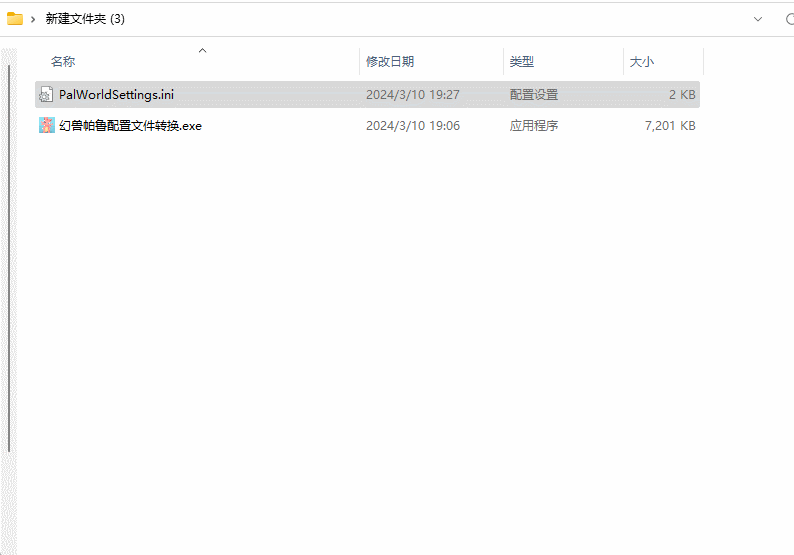DOCKER的安装及配置
请使用Cent OS7.6系统安装。安装过程中重置系统可以解决百分之80的问题!
在shell窗口中輸入下面命令
sudo yum check-update curl -fsSL https://get.docker.com | bash -s docker --mirror Aliyun sudo systemctl start docker sudo systemctl status docker sudo systemctl enable docker安装完成后,vim打开/etc/docker/daemon.json将以下代码复制进文件内保存。
{ "registry-mirrors": [ "https://do.nark.eu.org", "https://dc.j8.work", "https://docker.m.daocloud.io", "https://dockerproxy.com", "https://docker.mirrors.ustc.edu.cn", "https://docker.nju.edu.cn", "https://docker.xuanyuan.me" ] }保存完后输入命令
systemctl daemon-reload systemctl restart docker.service安装docker-compose
sudo curl -L https://github.com/docker/compose/releases/download/1.16.1/docker-compose-`uname -s`-`uname -m` -o /usr/local/bin/docker-compose添加权限
sudo chmod +x /usr/local/bin/docker-compose
本文共 76 个字数,平均阅读时长 ≈ 1分钟
喜欢就支持一下吧
本站为个人博客,博客所发布的一切破解补丁、注册机和注册信息及软件的文章仅限用于学习和研究目的。
不得将上述内容用于商业或者非法用途,否则,一切后果请用户自负。
本站信息来自网络,版权争议与本站无关,您必须在下载后的24个小时之内从您的电脑中彻底删除上述内容。
访问和下载本站内容,说明您已同意上述条款。
本站不贩卖软件,所有内容不作为商业行为。如果有侵犯您的权益请点击“关于”联系WFXL,核实后会及时删除
版权属于:轩灵
作品采用《署名-非商业性使用-相同方式共享 4.0 国际 (CC BY-NC-SA 4.0)》许可协议授权
评论 抢沙发